Q. 給与明細に定額減税額を明記する方法
A.
このFAQは「給与明細機能」をご利用の方向けです。
給与明細機能についてはこちらをご参照ください。
2024年6月から実施される所得税・住民税の「定額減税」について、所得税の減税額を給与明細に明記することが義務化されます。
この記事では、HRMOSの「給与明細」機能に「定額減税」の項目を反映する方法をご案内します。
もくじ
1.前提
データ定義の新規作成が必要
・給与明細に「定額減税」の表記をご希望の場合、既存のデータ定義に追加することができません。
・「定額減税」に関わる項目を追加したデータ定義を、新規でアップロードしてご利用いただく必要がございます。
既存のデータ定義は削除禁止
・元のデータ定義は削除しないでください。削除すると紐づく給与明細がすべて削除されるためです。
新規データ定義で6月以降の給与明細を登録
・新規登録したデータ定義を用いて6月以降の給与明細データをご登録ください。
本記事での設定は一例
・本記事での設定名称や設定項目は一例です。基本操作のご案内なので、こちらを参考にお客様独自の設定でご利用ください。
・「①データ定義」においては、必要な項目数を追加してご利用ください。
2.登録方法
①データ定義
給与明細画面>「データ定義」にて、「定額減税用の項目」を追加したデータ定義を新規登録します。
1. もともと利用していたデータ定義の設定をクリックします
(画像クリックで別ウィンドウに拡大表示します)

2. 「CSV出力」します
(画像クリックで別ウィンドウに拡大表示します)
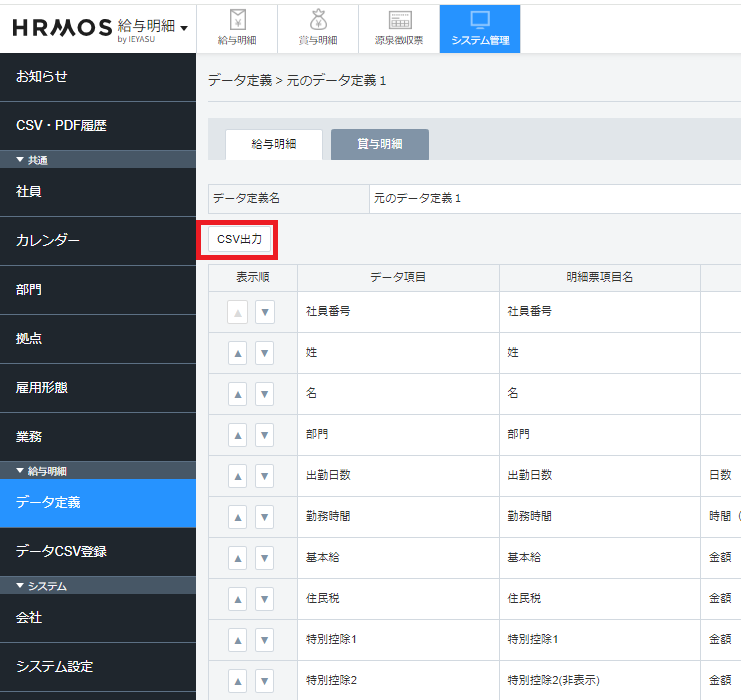
3. 「CSV出力」したファイルをExcelなどで開きます
4. 4行目「分類」が「控除」で指定されている列を列ごとコピーします
(画像クリックで別ウィンドウに拡大表示します)
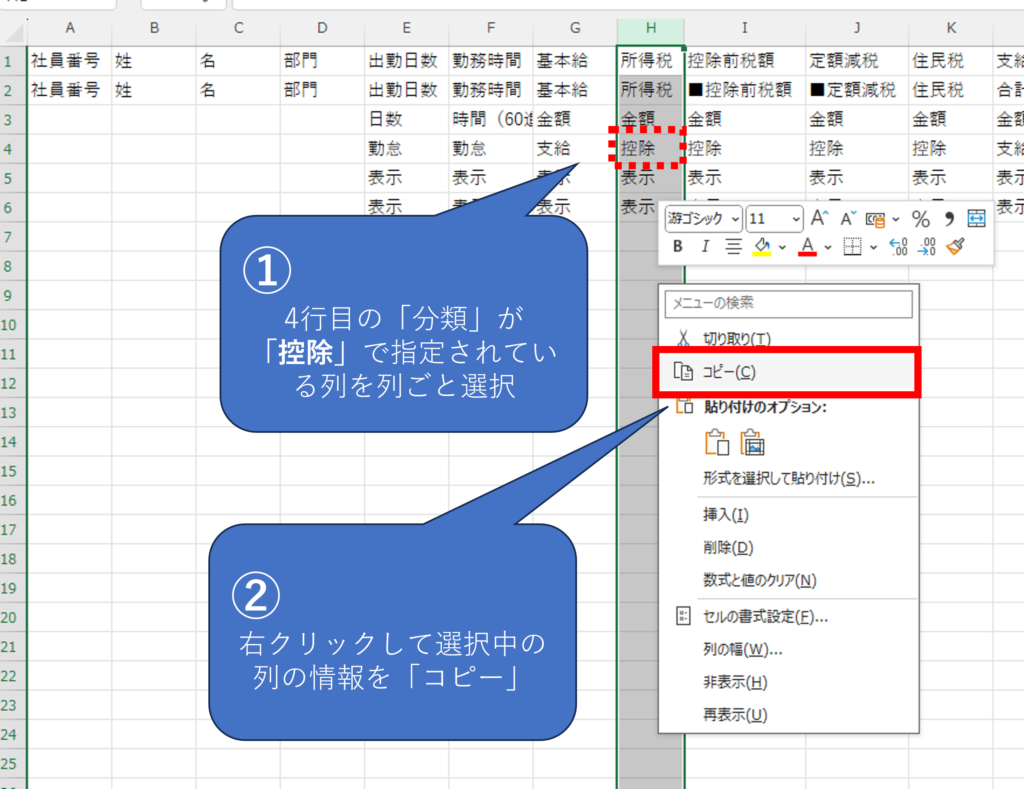
5. 給与明細で反映したい項目位置に、列を挿入してペーストします
▼例:給与明細の「控除」欄で「所得税」の下に「定額減税」の項目を追加する例
(画像クリックで別ウィンドウに拡大表示します)
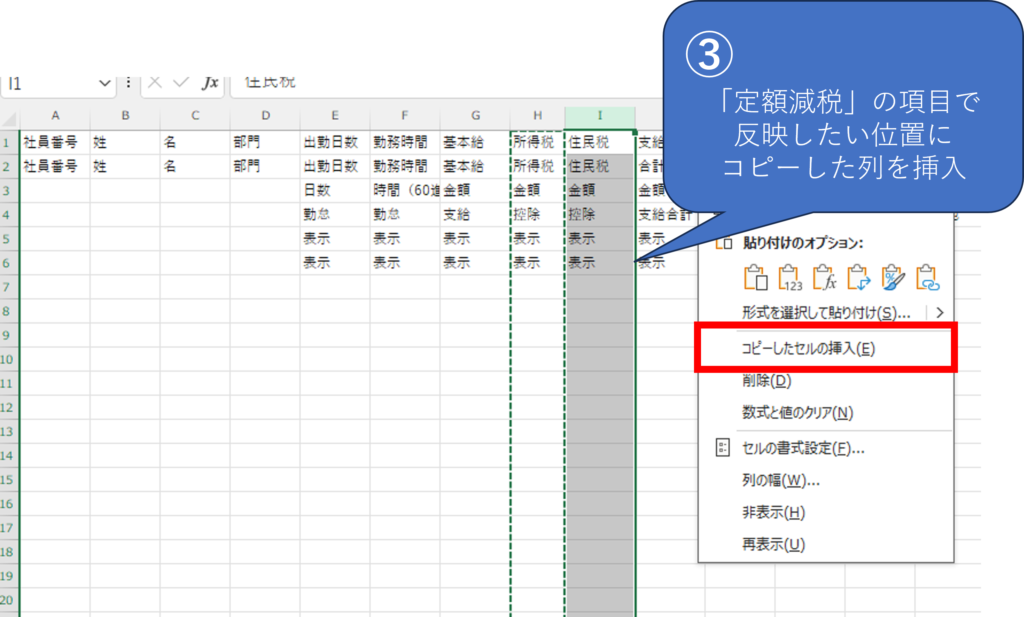
(画像クリックで別ウィンドウに拡大表示します)
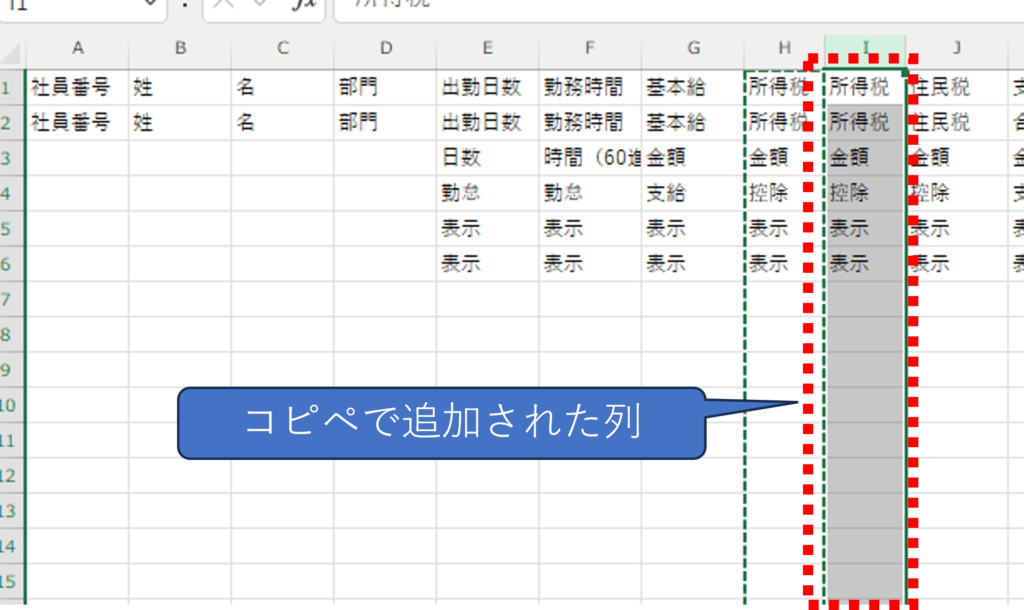
6. 追加した列の「1行目:給与データ項目」「2行目:明細項目名」を「定額減税」用の名称に編集する
▼設定例:
・「1行目:給与データ項目(システム管理用名称)」:「定額減税」
・「2行目:明細項目名(実際に給与明細に反映される表示名)」:「■定額減税」
(画像クリックで別ウィンドウに拡大表示します)

7. CSVを保存して、データ定義を新規登録します ※登録方法の詳細はこちらをご参照ください
②データ登録
「定額減税用の項目」を追加した「データ定義」にて、給与明細の実データを登録します。
1. 「データ定義」の画面から、今回新規登録したデータ定義の設定をクリックします
(画像クリックで別ウィンドウに拡大表示します)

2. 「CSV出力」します
(画像クリックで別ウィンドウに拡大表示します)
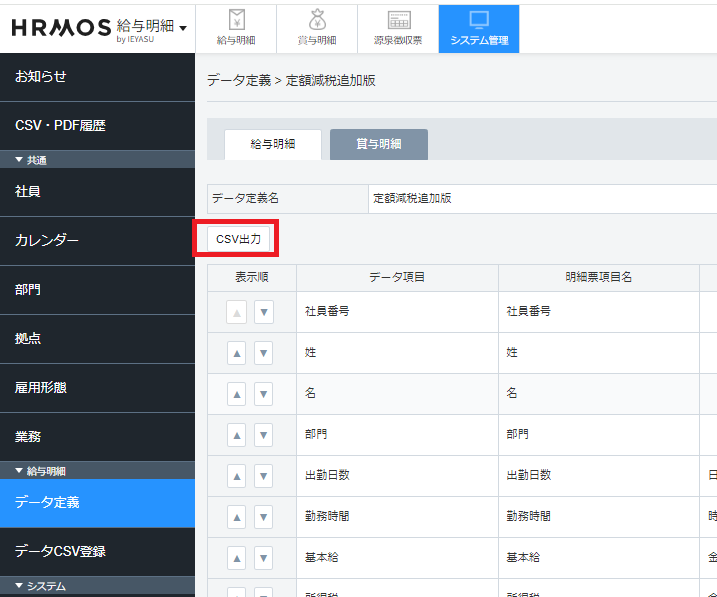
3. 「CSV出力」したファイルをExcelなどで開きます
4. 1行目の項目行だけ残して、2行目以降は行ごと削除します
(画像クリックで別ウィンドウに拡大表示します)

5. 2行目以降に実データを登録していきます
(画像クリックで別ウィンドウに拡大表示します)

6. CSVを保存して、データCSV登録します ※登録方法の詳細はこちらをご参照ください
▼反映例
(画像クリックで別ウィンドウに拡大表示します)
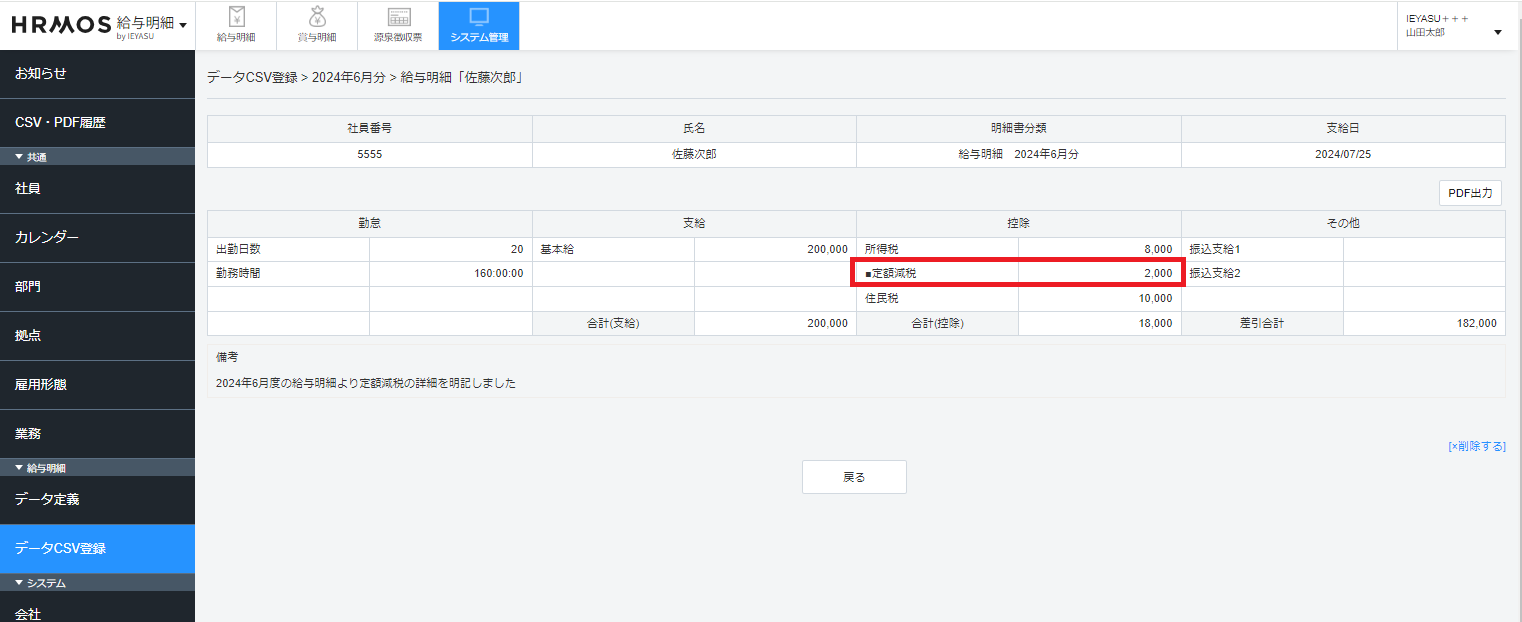
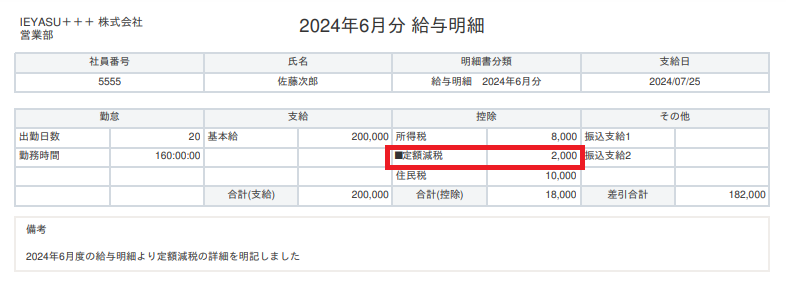
ご不明点はログイン後のお問い合わせフォームまでご連絡をお待ちしております。(リンクは【ハーモス勤怠 】にログイン中のブラウザでクリックすると開きます)

